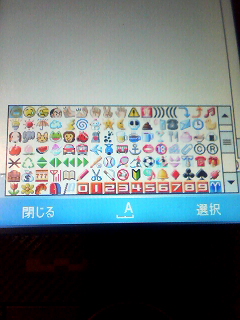以下に使用感・写真を掲載します。
差分履歴を表示

新宿高島屋イベントスペース(7/14)

秋葉原イベントスペース(7/16)
具体的な大きさは既報の通り。印象としては思っていたよりもスリム。従来のZERO3(型番:WS003SH、以下単にZERO3と表記)と比較するとヨコが2割ほど小さくなっただけなのに、非常にスマートに感じます。ただ縦の長さは変わっていないので、コレを胸ポケットに入れると上部が若干はみ出ることになり、スマートとは言えません。
画面の大きさはウリにしている通りの大画面。2インチや2.4インチに慣れてる身にすると異常な大きさとも感じてしまいます。一方で最近のストレート端末WX310Jと比べると、310Jの方が画面は小さいはずなのに全体的に[es]の方が大きいせいか310Jほど画面を大きく感じないのも事実。不思議です。

見た目は「携帯電話」ながら中身はWindowsのため、初期画面はZERO3と同じ。知らないで見るといわゆる「携帯電話の画面」との違いに驚きます。(11月中旬発売分以降よりホームメニュー表示が追加されます。ホームメニューを使えば従来の携帯電話とほぼ同じような感じになると思われます。)
もっさり感はそれほど感じることはありませんでした。昨年のWPC EXPOでのZERO3の挙動と比べたら超安定&キビキビ(というより去年がひどかった…)。一番「もっさり」していたのはアプリケーション使用中にキーボードをスライドさせて、画面表示が縦から横に変わる時。これはWPC EXPOのZERO3も同じだったので、ある意味どうにもならないのかもしれません。ただZERO3の発売時よりも動作が機敏と言う話もあったので、発売時の動作は期待してもいいのかもしれません。
正直言ってスタイラスペンなしに使うことは出来ないだろうと思っていましたが、ほとんどの場面でスタイラスなしで、テンキーのみ(と言うと若干語弊あり?)扱えます。
イロイロ問題のある行為でもありますので(多分)、文句が来たら削除します。
WS007SH W-ZERO3[es]のカタログをDLする(3.6メガ lzh方式書庫 1M以上の通信速度を推奨)
新幹線の中で撮ったので曲がってるとか端が欠けてるとか勘弁してください。というか、今以上のアクセスがきた時にレンタルサーバーが耐えられるのかちょっとギモン…
なかなかDLできないときは気長に待ってください。3:00〜6:00、15:00〜18:00頃が比較的アクセス数が少ないようなのでその頃を狙っても良いかもしれません。
2006年10月22日15時をもってカタログを削除しました(サーバー容量の都合による)。すでに散々出回ってますが、欲しい方は個別にメールで問い合わせてください。
正直言って今回触ったメインの部分はココ。
まずカメラの起動方法。設定を変えるか何かで1発立ち上げが出来るのかもしれませんが、winキー(スタートボタン)→プログラム→画像フォルダ(正確な名前忘れた)→左下の「カメラ」を選択することで起動します。カメラの一発起動の方法が判明しました。こちら参照(dawnpurpleさん-モバイルつれづれ日記 esでカメラの一発起動-)
画面右下のメニューから動画/静止画の切り替えが可能。また画質や動画の時間制限等も変更できます。
静止画の撮影可能サイズは240x320・480x640・960x1280。連写モード(5枚連写。1枚/秒くらいのシャッタースピード)、セルフタイマー使用(5秒タイマー)、マクロ撮影が可能。明るさは7段階で変更可能。画質は3段階から選べます。
こう言っては失礼かもしれませんが、いわゆるケータイカメラを積んだと言うよりも、○年前のデジカメ(130万画素)を積んだと言う方が正しそう。ケータイカメラと言えばフレーム機能や文字入力・スタンプ貼り付けが出来るのが主流ですが、そういった機能はなく保存後に行なえる編集作業は回転・トリミング・自動修正だけだった。
参考までに撮影画像のファイルサイズは高画質モードでQVGAだと約60KB、VGAだと約200KB、SXGAだと900KB。

動画設定項目

静止画設定項目

静止画設定項目2

その他設定項目
記憶に間違いがなければ特に断りのない限り、画質はすべて「高画質」で撮っています。撮影情報は特に付加されない模様。縦/横は横着して変換してません。すいません。
接写モードの切り替えはカメラ下のサイドキーっぽいところで変更します。撮影中の切り替えが可能。
今回も?カメラ性能の比較ページをつくりました。去年発売のWX310K,310SAとの比較です。
被写体が違うので参考程度にご覧下さい。
次に動画について。
動画は一旦カメラを起動させてから動画モードに移行する形で起動させます。撮影モードは2種類に撮影時間が3種類(上記画像参照)。
動画撮影は被写体が動く分にはある程度の追従性がありますが、カメラ本体が動かれると追従しないと考えてよさそうです。撮影時のesの画面を見ると普通に撮れていそうなだけに、PCで見たときのひどさに驚きます。
なぜか分かりませんが、撮影を始めてから10秒〜20秒の頃が一番画像が荒れます。これ以外にも撮ったものがありますが、どれも似た感じなので一種のバグなのかもしれません(バグだったら発売までに改善して欲しいものです)。
不思議なことにこれらの公開している動画は[es]で再生するとほとんど画面が乱れることがなく再生されます。
もしかしたらMediaPlayerのバージョン等によって上手く表示されたりされなかったりするのかもしれません。 動画再生をすると音が出ます!ご注意ください!
動画サンプルはこちら(約1000KB)
26〜30秒のあたりで画面が揺れているのは端末を持ち替えたためです。
7/16追加の動画(約1100KB)
後ろに並んでいた人がモロに映ってしまった…
7/22追加の動画その1(約995KB)
7/22追加の動画その2(約989KB)
今回重点的に試してきたのはOperaの方。
画面の写真をいくつか撮ってきたので、それを使いながらレポートしていきます。

メニュー画面を開いたところ

「タブ操作」の中

「ディスプレイ」の中

「拡大・縮小」の中
ついでにZERO3を触ったことのない方のために操作方法についてもここで。最新のパンフがある方はP.9の[es]の写真のテンキーの部分を参照しながらこの先を読んでいってください。
パンフの端末を見ると、画面下部の左にライトメール、右に連絡先とあるのが確認できると思います。ここで、ライトメールを起動するにはテンキーのWindowsゴロの左の−キー(受話キーの上とも)を押します。で、連絡先を開く時はokキーの右の−キーを選びます。
Operaを起動するとパンフで言うところの「ライトメール」が「アクション」に、「連絡先」が「メニュー」に変わります。Opera起動が一番重くて表示に時間がかかっていた気がします。起動してしまえば重さを感じることも無く普通に使えます。
上記写真の一番左はメニューを開いたところになります。
そこから「ディスプレイ」の中に入る時は、方向キーで選んで中心の○キーで確定。okキーは実はそれほど出番がありません。

「ツール」の中

さらに「設定」を開いたところ

「ネットワーク設定」

「その他」設定
設定で「Operaを標準ブラウザに」すると、クリアキー長押し(確か)でOperaが起動するようになるようです。
京ぽんで言うところのpage up, page downにあたるキーは見つからず。スタイラスを使うしかないのでしょうか?

「アクション」の中身
メニュー→ディスプレイの中に「画面幅で表示」「PCモード」というのがありますが、どうやら310Kで言うところの「スモールスクリーン」「フルスクリーン」に相当するようです。
「画面幅で表示」だとFont sizeが無視される・フレームが統合されるようです。下記のサンプルページはCinnamon絵日記とusewill.com。

「画面幅で表示」を…

「PCモード」に変更

「画面幅で表示」を…

「PCモード」に変更
User Agentはまだ試作段階のためかMozilla/4.0 (compatible; MSIE 6.0; Windows CE; SHARP/WS003SH; PPC; 480x640) Opera 8.60 [ja]とWS003SH(ZERO3)と同じものが吐き出されていた。30日に確認したところ、製品版はMozilla/4.0 (compatible; MSIE 6.0; Windows CE; SHARP/WS007SH; PPC; 480x640) Opera 8.60 [ja]という[es]のものが吐き出されているのが確認できた。というか、前にUser agentを確認した端末が裏ルートから触らせてもらったものだけに実はタッチ&トライイベントでは007SHを吐き出していたかも?
I.Eは東芝GENIO e830搭載のI.E.とほぼ同じ感じ。
Operaのようにモードによって表示の仕方は変わりますが、Opera程明確な差を見つけられていません。(スタイルシートの読み込みはモードによって大きく変わるようですが、どう違うか?と言われるとスタイルシートをよく分かっていないので説明できません)

メニュー画面

メニュー→表示

メニュー→ズーム

メニュー→ツール
まずはライトメールについて。
絵文字受信が可能なこと、動く絵文字(アニメ絵文字)が使えること(310SA/Jにあるやつね)、顔文字が最初から40種類入ってることは確認しました。web絵文字は使えないようです。受信させたら・に全て変換されてました。
で、さらに返信する(返信メールを送信する)ことでチャットっぽい感じになるものです。受信側は普通のライトメールとして受信するようです(少なくとも非対応機種は)。ドコモでも確か似たような機能がありましたね。
画像の中で『↑>』で表示されているのが送信メッセージ(メール)、『↓>』で表示されているのが受信メッセージ(メール)になります。
文章は適当に予測変換で出てきたものを入れているので意味を聞かないで下さい。
続いてEメール関連。
[es]のウリの1つ(?)のZERO3メール(アプリケーション名)もちょこっと触ってきましたが、ITmediaに結構詳しい記事もあったので、それ程触っていないと言うのが実情。
友人から「ReplyTo設定が出来るか見てきて」と頼まれたので確認してきましたが、そのような設定項目は見つかりませんでした。
・噂の(?)通信中着信/非着信機能の切り替えも出来る模様。結局W-SIMをバージョンアップしてもZERO3で通話中着信が出来ないのはこの辺の問題?
・Eメール自動受信のリトライは2回まで?
・ボタン割り当ての変更は可能(ZERO3でも出来ますよね?)
ただ、ではこれが万人受けするか?と言うとそれは正直ギモンが残ります。前述したとおり弱点もあるわけで(発売までには改善されるとは思いますが…)、それをどこまで許容できるか?というのがポイントでしょう。
一番後悔しない客層としては「ZERO3では大きいけど、Wordの編集がしたい」「フルキーボードが欲しいけど、ZERO3じゃ巨大だから…」「PDAとケータイを持ち歩いているけど、なんとか一本化したい!」という方でしょう。
「Word?見れれば充分」「フルキーボードなんていらないよ」「何で無線LAN搭載してないの?」「Bluetooth欲しいなー」という方はZERO3なり310シリーズなりを選べばいい訳です。